JumpList Launcher: Cara Membuat Daftar Langsung Custom Pada Windows 8 & 7
Fitur daftar lompatan pada Windows 7 dan Windows 8 superbar meningkatkan produktivitas banyak, tetapi bagaimana jika Anda ingin membuat jumplist kustom Anda sendiri penuh dengan program favorit atau hanya ingin menggabungkan semua program menjadi satu ikon? Dalam situasi seperti itu Anda kacau, menurut pengembang Jumplist Launcher.
Peluncur Jumplist adalah alat portabel gratis untuk Windows yang memungkinkan Anda untuk menambahkan program favorit Anda dalam satu jumplist sehingga program itu bisa diakses dengan mudah. Anda dapat menambahkan hingga 60 jumplist-item dan mereka dapat dikategorikan ke dalam kelompok yang ditentukan sendiri dengan mudah. Inilah cara kerjanya, ekstrak arsip zip, jalankan program (tidak diperlukan instalasi) dan mulai menambahkan grup, file, dan folder.
Posting ini telah diperbarui untuk memberi tahu Anda bahwa 7Stacks juga mendukung Windows 8. Artikel ini diperbarui pada 3 April 2012.

Sebelum Anda menambahkan file dan folder ke daftar, pastikan Anda telah meningkatkan jumlah Max Jumplist-Items dan mengklik Simpan.
catatan: Pengaturan Max. Jumplist-Items mengubah jumlah entri yang mungkin secara global untuk seluruh lingkungan Windows
Anda dapat menambahkan file dan folder menggunakan dua metode. Metode pertama mengharuskan Anda untuk memilih lokasi file secara manual, ketik nama program atau grup, pilih ikon, lalu klik Tambah file. Metode kedua adalah drag & drop sederhana dan jauh lebih mudah.
catatan: Metode pertama ternyata cukup buggy bagi saya, metode kedua paling berhasil.
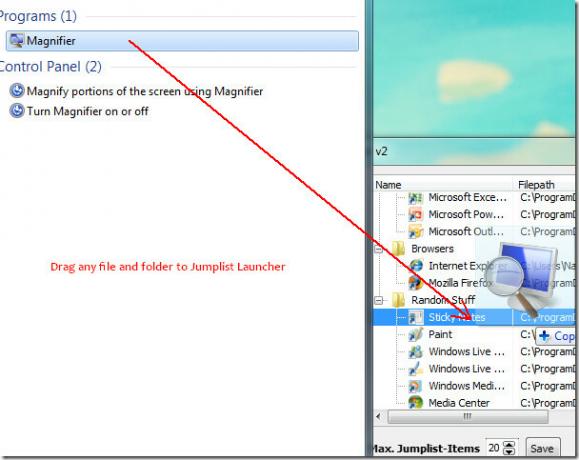
Jika Anda menggunakan Windows 8, cukup buka lokasi sumber tempat eksekusi aplikasi berada, lalu seret file EXE aplikasi melalui antarmuka utama. Setelah Anda selesai menambahkan semua program favorit Anda, klik Buat Jumplist. Sekarang klik kanan peluncur Jumplist dari superbar dan klik 'Pin Program Ini Ke Bilah Tugas'.
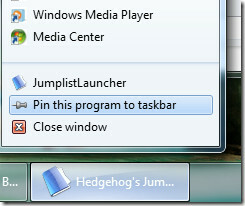
Anda sekarang dapat melanjutkan dan menutup program Peluncur Jumplist. Sekarang klik kanan Peluncur Jumplist yang Disematkan dari superbar dan Anda akan menemukan semua aplikasi favorit Anda di daftar lompat.
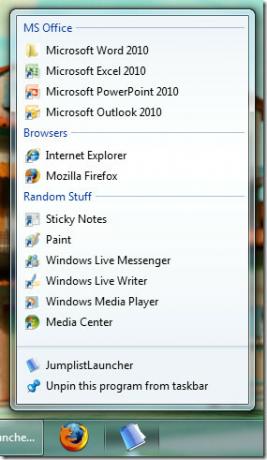
Tonton video di bawah ini untuk mendapatkan ide yang lebih baik tentang cara kerjanya.
Set fitur meliputi:
- Tidak ada instalasi dan sampah di registri
- Membuat jumplist dengan hingga 60 program atau file yang kemudian dapat langsung dimulai
- Entri jumplist dapat dikelompokkan
- Setelah membuat jumplist, tidak ada program yang perlu dijalankan di latar belakang
- Anda dapat memiliki beberapa Jumplist-Launcher-Icons (dengan berbagai file / program) pada superbar Anda dengan menyalin folder
- File dapat diseret ke Jumplist-Launcher dari Windows-Explorer
- Ikon dan nama entri dapat disesuaikan
Unduh Peluncur Jumplist
Nikmati!
Pencarian
Tulisan Terbaru
Kosongkan Memori RAM Di Windows 7 / Vista Dengan Cepat Dan Mudah
Apakah Anda ingin sedikit membebaskan memori RAM di Windows 7 / Vis...
Windows 7 Theme Manager Unduhan & Mengelola Wallpaper Berdasarkan Kategori
Manajer Tema Windows 7 adalah pengelola tema alternatif untuk utili...
E-Z Media Converter Memungkinkan Anda Mengkonversi Bagian yang Dipilih Dari File Media Apa Pun
Karena sejumlah besar perangkat media, file perlu dikonversi ke for...


